Blogger 的版面雖然很陽春,但它的『小工具』卻非常多,如果善加利用,可以大大提昇部落格的功能性,這裡大概列幾個大項供參考,其他還有一些遊戲、天氣、計算機、日曆…等等項目,令人眼花撩亂,就留待讀者自己發覺了:
- 追蹤者:
其實就是 Google Friend connect 好友連結,可以這裡列出在 Google 中加你為朋友的圖像,但這裡會用網誌來區隔,也就是追蹤者事追蹤網誌,而不是你的帳號。
- 搜尋框 :
這是個很好用的工具,可以定義讓瀏覽者搜尋網誌內的文章,而且不只限定一個網誌,如果你有多個網誌的話,也可以設定同時搜尋多個網誌的內容,可以增加瀏覽者找到想要的文章。另外也可以設定搜尋從你的網誌中連結出去的網站,也可以設定成搜尋全部的網頁,就像把 Google 的搜尋框放在自己的網誌內一樣。
- HTML/JavaScript :
這也是個非常有用的小工具 ,很多的部落格外掛程式都需要用到這個【HTML/JavaScript】的功能,舉凡部落格廣告(BloggerAds、BlogAD)、標籤雲、熱門文章、隨機文章、電子報訂閱、訪問人數…等等,在 Blogger 裡都會需要用到這個功能,這也是 Blogger 吸引我的重要條件之一。
- 文字:
可以讓你像在寫 Word 一樣,在網誌的一個小段落中註明一些東西,比如有些公告需要置頂的事項,或是個人的『碎碎唸』之類的文字。
- 網誌清單:
有點像是 RSS Reader, 可以列出自己喜愛網誌的名稱、最新文章、內容摘要等。因為蠻佔版面的,所以我只拿他來聯播我的其他網誌。
- 連結清單:
可以新增你所喜好的網站、網誌或是網頁,一般我們都拿它來當作『交換連結』用。
- 資訊提供:
可以設定將 RSS 或 Atom 的資訊內容加到網誌裡,有點像是幫友站打知名度一樣,當然如果你有都個網誌,也可以利用這個功能來設定文章展示。我們也可以用這個功能來展示網友的最新意見,就是『最新迴響』啦。
- 意見調查:
可以讓你設定『意見調查』,讓擬與訪客互動並對訪客進行問卷調查。 可以參考這篇範例 投票結果出爐:『機車族』在台北最討厭碰到何種車輛?
- 投影片:
可以將你放在 Piscasa、Flick、Photobucket、或是其他地方的相簿放到這裡輪播。
現在就來看看如何將 Blogger 所提供的小工具加到我們的部落格中吧:
1. 先進到 Blogger 的後台。(參考這篇文章 Blogger template (板型)修改注意事項)
3.開啟【新增小工具】的對話框後,就可以選取所想要新增的【小工具】了,也可以按左方的【精選】、【最受歡迎】、【更多小工具】等選項,選擇更多的【小工具】;另外也可以在右上角的地方搜尋框,搜尋想要的【小工具】。
這裡以【文字】小工具當例子說明。點選【文字】的【+】按鈕或是圖示就可以加入。 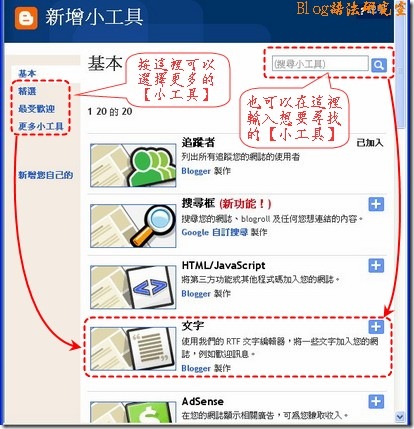
6.可以用滑鼠左鍵拖拉整個方塊到版面中的新位置,可以每個地方都試看看,還蠻好玩的。 
7. 這裡把它拖拉到文章內容的最上面,有一點文章置頂的公用。 
8. 切換回原來的部落格畫面,就可以看到新增加的【我的碎碎唸】出現在部落格的版面裡了。要事部滿意的話還可以隨時回去版面配置的地方修改。 



3 則留言:
你好,
看了你的介紹,自己也想要更改 Blogger 的版型,有機會多指教了。
我想请问你
为什么我的blogger不能添加小工具?
他只会出现This gadget has errors, and cannot be used until fixed
Fannie;
這表示你的Blogger有問題,你可能需要再重試一次,或板型已經亂了。
張貼留言